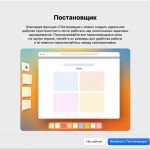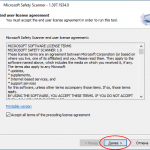Добрый день! В этой статье мы узнаем какие средства лучше всего использовать при удалении вредоносного ПО и вирусов.
AdwCleaner
AdwCleaner — это средство удаления вредоносных программ с ПК. Оно является полностью бесплатным, на русском языке, в достаточной мере эффективно, а также не требует установки и регулярно обновляется.
В использовании AdwCleaner очень проста — запустили программу, нажали кнопку «Сканировать», изучили результаты и нажали кнопку «Очистка». Дополнительно, Вы можете включить очистку сетевых параметров, файла hosts и других элементов в разделе настроек.
Средство удаления вредоносных программ Microsoft
Если на Вашем компьютере установлена Windows 10, то в системе уже имеется встроенное средство для удаления вредоносных программ (Microsoft Malicious Software Removal Tool), которое работает как и в автоматическом режиме, так и доступно для запуска вручную.
Весь процесс поиска и удаления вредоносных программ выполняется в простом стандартном мастере на русском языке, а само сканирование происходит достаточно долго, так что будьте готовы.
CrowdIsnpect — средство проверки запущенных процессов Windows
Средство проверки процессов Windows CrowdInspect анализирует только запущенные в текущий момент времени процессы Windows 10, 8 и Windows 7, сверяя их с онлайн-базами нежелательных программ, выполняя проверку с помощью сервиса VirusTotal и отображая сетевые соединения, устанавливаемые этими процессами
Malwarebytes Anti-Malware Free
Это одна из самых популярных программ для поиска и последующего удаления нежелательного программного обеспечения с компьютера, способная работать и как антивирус.
Большинство пользователей отмечают высокую степень обнаружения вредоносного ПО на компьютере и эффективное его удаление даже в бесплатной версии. После проверки найденные угрозы по умолчанию помещаются в карантин, затем их можно удалить, зайдя в соответствующий раздел программы. При желании, Вы можете исключить угрозы и не помещать их в карантин/не удалять.
RogueKiller
В RogueKiller существует один огромный минус — отсутствие русскоязычного интерфейса. В остальном программа отлично справляется со своим предназначением.RogueKiller позволяет выполнить сканирование операционной системы и отыскать вредоносные элементы в:
- Запущенных процессах.
- Службах Windows.
- Планировщике заданий (актуально в последнее время).
- Файле hosts, браузерах, загрузчике.
Comodo Cleaning Essentials
Comodo Cleaning Essentials — не просто сканер для поиска вирусов и вредоносных программ, но и набор дополнительных инструментов, которые позволяют:
- Проверить элементы в автозагрузке Windows 10, 8.1 и Windows 7.
- Очистить браузер, захваченный нежелательным ПО.
- Выполнить проверку запущенных процессов, отыскав среди них сомнительные.
- Исправить блокировку работы системных утилит Windows.
Emsisoft Emergency Kit
Emsisoft Emergency Kit — простой бесплатный инструмент для обнаружения, удаления или помещения в карантин вредоносных и потенциально нежелательных программ. Он полностью на русском языке, доступный как в бесплатной, так и в платной версии.
RKill
Иногда, запущенные вредоносные программы, а также изменения, сделанные ими в системе, мешают запуску перечисленных здесь утилит для удаления нежелательного ПО и доступу к редактору реестра, диспетчеру задач и другим средствам Windows. Для того, чтобы устранить эти помехи, можно использовать утилиту RKill.
Zemana AntiMalware
Среди достоинств — эффективный облачный поиск (находит то, что порой не видят AdwCleaner и Malwarebytes AntiMalware), сканирование индивидуальных файлов, русский язык и вообще понятный интерфейс. Программа также позволяет обеспечить защиту компьютера в реальном времени (аналогичная возможность имеется в платном варианте MBAM).
HitmanPro
Утилита для очистки компьютера от вредоносного софта с отличной репутацией. Отличается от других прежде всего скоростью работы и количеством обнаруживаемых угроз, в том числе удаленных, но от которых остались «хвосты» в Windows, не требует установки на компьютер.
Если у Вас остались вопросы, задавайте их в комментариях.